在iPhone鍵盤上使用GIF可以使通信更具表現力和動態性。隨著文本消息傳遞已成為一種主要的交流方式,GIF已成為傳統文本響應的引人入勝的替代方法。用戶可以從各種gif中選擇描繪流行文化參考或共同情緒的動畫表達的gif。設置GIF鍵盤非常簡單,並且與iPhone的消息傳遞功能無縫集成。大多數iPhone用戶都不知道他們的設備具有直接從鍵盤查找和發送GIF的內置選項。 iOS消息應用程序提供了#Images功能,該功能提供了GIF庫,而無需第三方應用程序。對於那些想要更多選項的人,可以從App Store下載第三方GIF鍵盤應用程序並將其添加到iPhone的鍵盤列表中,從而訪問大量GIF。
GIF是將您的消息提升到一個新級別的有趣而表達的方法。幸運的是,在iPhone上訪問和發送GIF比以往任何時候都容易。以下是使這些GIF在您的對話中流動的一些方法:
在iPhone鍵盤上發送GIF iOS 17
如果您使用iOS 17 Apple將gif(#images)選項重新定位到菜單上時彈出的菜單 +(plus)時彈出的菜單
- 打開iMessage並選擇對話
- 點擊消息框左側的“+”圖標(加上),然後向下滾動或單擊“更多”
- 點擊“ #Images”以打開GIF選項卡
- 搜索gif或滾動瀏覽選項以選擇一個
- 單擊發送郵件框中的發送
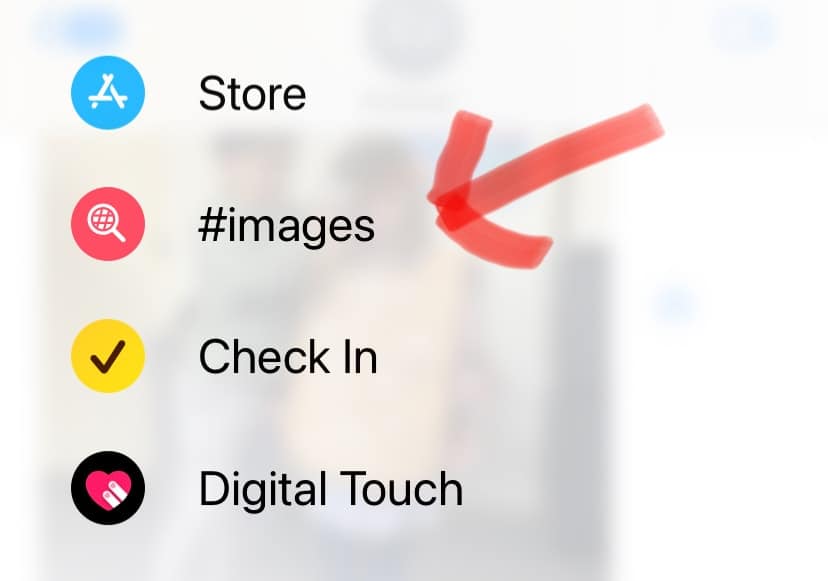
在iOS 16及以上發送GIF
您的iPhone在Imessage應用中具有內置的GIF庫。這是使用它的方法:
- 打開消息:啟動新消息或打開現有的對話。
- 點擊#Images圖標:在文本字段旁邊找到它,由紅色放大鏡表示。
- 搜索並選擇:通過關鍵字搜索GIF(例如,“ Happy”,“ Hello”,“興奮”)或瀏覽趨勢GIF。
- 發送您的gif:點擊藍色向上箭頭以發送您選擇的GIF。
專用的GIF鍵盤
要進行更多的選擇和自定義,請嘗試專用的GIF鍵盤。以下是一些流行的選擇:
- 男高音GIF鍵盤:大量的GIF庫,貼紙以及創建自己的GIF的能力。
- giphy:另一個具有趨勢類別和搜索選項的廣泛的GIF數據庫。
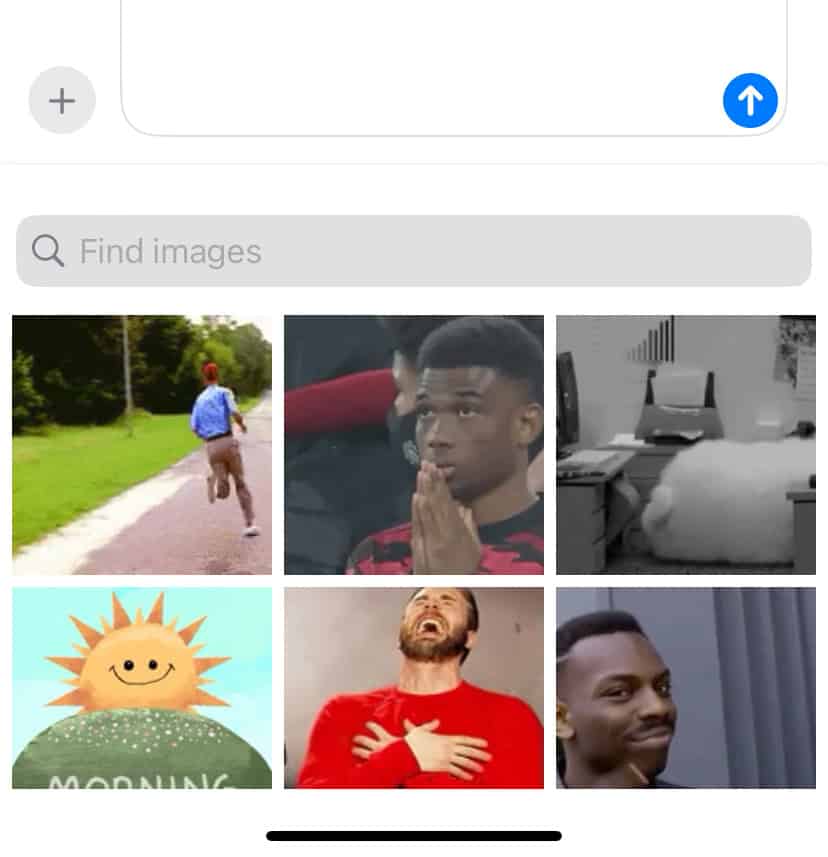
如何安裝GIF鍵盤
- 應用商店:搜索所需的GIF鍵盤並將其下載到iPhone。
- 在設置中激活:轉到設置 - >常規 - >鍵盤 - >鍵盤 - >添加新鍵盤…選擇鍵盤。
- 允許完全訪問:授予最佳功能和GIF選擇的完整訪問權限(請參閱下面的有關安全性的註釋)。
在鍵盤訪問中註意:授予第三方鍵盤的完全訪問可能是安全問題。這些鍵盤可能會看到您鍵入的內容。在授予訪問之前,請仔細研究所選鍵盤的隱私政策。
複製和粘貼gifs
如果您在網站或社交媒體上找到了完美的GIF:
- 長期對GIF:這通常會帶來選擇。
- 選擇“複製”:這樣可以將GIF保存到您的剪貼板上。
- 粘貼消息:在您的消息應用程序中,在文本字段中進行長壓力,然後選擇“粘貼”。
其他提示
- 許多社交媒體應用程序(例如Twitter或Instagram)具有內置的GIF集成,使得直接從這些平台直接分享到iMessage。
- 如果您經常使用特定的GIF,請嘗試將其保存到iPhone照片庫中以快速訪問。
| 方法 | 優點 | 缺點 |
|---|---|---|
| 內置#Images應用程序 | 簡單,方便,集成到iMessage | 與專用的GIF鍵盤相比,選擇有限 |
| 專用的GIF鍵盤 | 大量選擇,自定義選項,趨勢GIF | 需要下載並授予完全訪問(潛在的安全問題) |
| 複製及貼上 | 適用於網絡上的任何GIF | 可能比其他方法更麻煩 |
關鍵要點
- GIF鍵盤在iPhone消息傳遞中添加動態視覺表達
- iPhone在消息應用程序中具有內置的GIF功能
- 可以通過App Store獲得其他GIF鍵盤
在iOS上設置GIF鍵盤
iPhone允許用戶通過使用GIF鍵盤來增強其消息傳遞體驗。這些鍵盤可以通過App Store的應用程序安裝,並且可以直接設置。
安裝第三方GIF鍵盤
要在iOS設備上安裝第三方GIF鍵盤,用戶需要查找和下載GIF鍵盤應用程序。 App Store可以在App Store上找到流行的應用程序或男高音。下載後,用戶將轉到“設置”應用程序,在一般敲擊,然後鍵盤上選擇“鍵盤”。接下來,他們點擊“添加新鍵盤”,然後選擇下載的GIF鍵盤,並在需要時授予其完整訪問權限。
在消息應用程序中使用#Images
iOS提供了一個內置選項,稱為#Images,用於直接在消息應用程序中發送GIF。為了使用此功能,用戶打開一條消息,點擊文本字段旁邊的“ A”(應用程序)圖標,然後選擇#Images選項。如果最初看不到它,則可能需要在左下角點擊圖標,以定位四個氣泡。
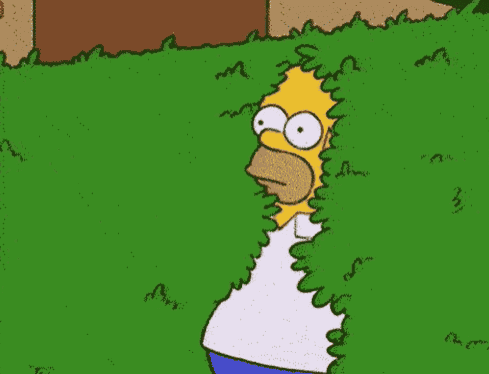 荷馬GIF
荷馬GIF管理鍵盤設置
添加了GIF鍵盤後,用戶可以通過返回設置應用程序中的鍵盤部分來管理設置。在這裡,可以根據用戶的首選項重新排序或刪除鍵盤。啟用“允許完整訪問”為鍵盤提供了額外的功能,但是閱讀所需的權限至關重要。
查找和共享GIF
動畫GIF可以通過幫助您分享情感和反應來使對話更具表現力。無論是在iMessage還是在社交媒體平台上,GIF都是與朋友和家人溝通的有趣方式。
搜索完美的GIF
要在iPhone上找到GIF,請先打開您的消息傳遞應用程序(例如iMessage)。打開對話後,點擊文本字段旁邊的“ A”應用圖標。如果看到放大鏡,請使用它打開搜索欄。在這裡,您可以鍵入與您要表達的情感或情況有關的關鍵字。然後,您的iPhone將顯示可以從中選擇的相關動畫GIF。 Imessage具有內置的GIF搜索,以易於使用。此外,諸如Facebook Messenger和WhatsApp之類的流行應用程序在聊天窗口內具有GIF選項。在WhatsApp上,點擊貼紙圖標,然後點擊底部的GIF按鈕以查看您的選項。
在消息和社交媒體中分享GIF
當您找到要共享的GIF時,只需點擊它。這將將GIF添加到您的消息中。點擊發送按鈕,您的GIF將前往收件人。對於像Facebook這樣的社交媒體應用程序,您經常在帖子或評論字段中找到GIF圖標。通過敲擊它,您可以以類似的方式搜索並選擇GIF,並在您的提要或評論中直接分享它。請記住,最近使用的gif通常出現在單獨的選項卡中,以便在以後的對話中更快地訪問。當您要共享經常使用的GIF時,請使用此功能節省時間。
